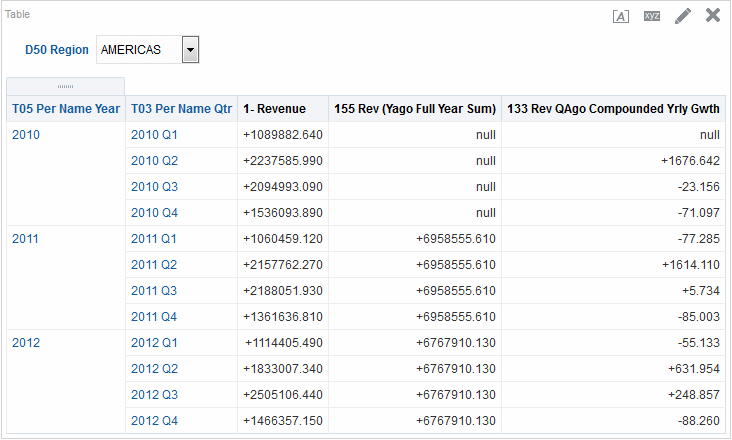Benutzerdefinierte Formatmasken
Eine benutzerdefinierte Formatmaske bietet zusätzliche Optionen für die Formatierung einer Spalte mit numerischen Daten (z.B. Umsatz oder fakturierte Menge).
Um eine benutzerdefinierte Formatmaske für eine Spalte mit numerischen Daten festzulegen, verwenden Sie das Feld Zahlen behandeln als zusammen mit dem Feld Benutzerdefiniert numerisch. Weitere Informationen finden Sie unter Dialogfeld "Spalteneigenschaften": Registerkarte "Datenformat".
In der Tabelle werden das Maskenzeichen und eine Beschreibung dargestellt. Die dritte Spalte liefert ein spezifisches Beispiel für ein numerisches Feld, das die Maske für die USA mit der Sprachbasis Englisch verwendet.
| Maskenzeichen | Beschreibung | Beispiel |
|---|---|---|
|
# |
Verwenden Sie ein Nummern- oder Rautezeichen für eine optionale Zahl (führende oder angehängte Nullen werden entfernt) |
Wenn Sie "#,###,##0.###" als Maske für "12345.67" angeben, ergibt dies "12,345.67". |
|
0 |
Verwenden Sie eine Null für eine erforderliche Zahl. |
Wenn Sie "#0.##0" als Maske für "12.34" angeben, ergibt dies "12.340". |
|
" " |
Verwenden Sie doppelte Anführungszeichen, um einen Wert wörtlich anzuzeigen Hinweis: Wenn Sie das doppelte Anführungszeichen als Maskenzeichen für die Darstellung numerischer Daten verwenden, müssen Sie vor dem Exportieren der Analyseergebnisse in Excel das explizite Maskenzeichen entfernen, da Excel das Maskenzeichen nicht übersetzen kann. |
Wenn Sie "++++" als Teil einer Maske angeben, ergibt dies ++++. |
|
; |
Verwenden Sie ein Semikolon, um positive, negative und Nullformate zu trennen |
Wenn Sie "+"#0.000;"-"#0.000;"nulls" als Maske für "467482.18" angeben, ergibt dies "+467482.18". Hierzu wird auf die folgende Abbildung verwiesen. |
|
[$] |
Verwenden Sie Gebietsschema-spezifisches Währungssymbol |
Wenn Sie "[$]#,##0.##" als Maske für "5000.48" angeben, ergibt dies "$5,000.48" für einen Benutzer, der "Englisch-Vereinigte Staaten" als Gebietsschema ausgewählt hat, und "£5,000.48", wenn "Englisch-Großbritannien" als Gebietsschema ausgewählt wurde. |
Die im Feld Benutzerdefiniertes numerisches Format verwendeten Dezimal- und Tausendertrennzeichen zur Definition der Formatmaske lauten immer wie folgt:
-
Punkt – Wird verwendet, um den Ganzzahlenanteil vom Bruchteil einer Zahl zu trennen
-
Komma – Wird verwendet, um Tausender voneinander zu trennen
Die tatsächlich in Analysen und Dashboards angezeigten Trennzeichen hängen jedoch vom Land und von der Sprache ab, in dem bzw. in der Oracle BI EE ausgeführt wird.
In der nächsten Tabelle werden Beispiele für bestimmte Länder und Sprachkombinationen dargestellt. Beachten Sie, dass die in dieser Tabelle dargestellten Beispiele nicht allumfassend sind und dem Kenntnisstand zum Zeitpunkt der Erstellung entsprechen.
| Anzuzeigendes Format | Diese Formatmaske in BI EE verwenden | Vordefiniertes Trennzeichen für Land (Sprache) | Üblicherweise in diesem Land (dieser Sprache) verwendet |
|---|---|---|---|
|
Dezimal: 123,45 Tausender: 6.789 |
Dezimal: ###.## Tausender: #,### |
Dezimal: , (Komma) Tausender: . (Punkt) |
Argentinien (Spanisch), Dänemark (Dänisch), Ecuador (Spanisch), Deutschland (Deutsch), Griechenland (Griechisch), Italien (Italienisch) und Liechtenstein (Deutsch) |
|
Dezimal: 123.45 Tausender: 6,789 |
Dezimal: ###.## Tausender: #,### |
Dezimal: . (Punkt) Tausender: , (Komma) |
Australien (Englisch), Ägypten (Arabisch), Guatemala (Spanisch), Israel (Hebräisch), Japan (Japanisch), Singapur (Chinesisch) und die USA (Englisch) |
|
Dezimal: 123.45 Tausender: 6'789 |
Dezimal: ###.## Tausender: #,### |
Dezimal: . (Punkt) Tausender: ' (Apostroph) |
Schweiz (Französisch, Deutsch und Italienisch) |
|
Dezimal: 123,45 Tausender: 6 789 |
Dezimal: ###.## Tausender: #,### |
Dezimal: , (Komma) Tausender: (Leerzeichen) |
Finnland (Finnisch), Polen (Polnisch) und Schweden (Schwedisch) |
Mit einer benutzerdefinierten Formatmaske können Sie sowohl das negative als auch das Nullformat außer Kraft setzen, indem Sie separate Masken angeben, die durch Semikolon getrennt sind. Eine vollständig definierte Maske kann als positivemask;negativemask;nullmask angezeigt werden. Hierzu wird auf das folgende Beispiel verwiesen.
-
Wenn Sie die Nullmaske auslassen, wird ein Leerzeichen für einen Nullwert angezeigt.
-
Wenn Sie die negative Maske auslassen, wird die positive Maske für die negative Maske angezeigt.
-
Sie müssen eine negative Maske verwenden, wenn Sie eine Nullmaske verwenden möchten.
-
Wenn Sie nur #s als Maske verwenden, wird der Wert "Null" (0) immer als Leerzeichen angezeigt.
Hinweis:
In Excel kann eine vollständig definierte Maske als positivemask;negativemask;zeromask;text angezeigt werden. Wenn Sie eine Spalte mit einer Nullmaske exportieren, wird die Nullmaske entfernt, da sie von Excel nicht unterstützt wird. Ebenso wird die Excel-Nullmaske nicht verwendet, da Oracle BI EE keine Nullmasken unterstützt.In der Beispielabbildung wird eine Umsatztabelle dargestellt, die eine Vorjahresumsatzberechnung und eine Berechnung des vierteljährlichen Produktionswachstums nach Jahr und Quartal für Amerika beinhaltet. Dieselbe benutzerdefinierte Formatmaske wurde für alle Kennzahlspalten verwendet, und der Text "Null" wurde für die Anzeige für die Kennzahlberechnung festgelegt (weitere Informationen zur Nullunterdrückung finden Sie unter Nullunterdrückung). Die folgende benutzerdefinierte Formatmaske wird in dieser Tabelle für die drei Spalten verwendet: "+"#0.000;"-"#0.000;"null".
-
Ein Pluszeichen mit einer Maske mit zwei Dezimalpositionen wird für eine positive Zahl angezeigt.
-
Ein Minuszeichen mit einer Maske mit zwei Dezimalpositionen wird für eine negative Zahl angezeigt.
-
Wenn der Wert der Kennzahl Null ist, wird das Wort null angezeigt.
-
Öffnen Sie die Analyse, in der Sie die Formatierung bearbeiten möchten, im Analyseeditor: Registerkarte "Kriterien".
-
Fügen Sie die zu ändernde Spalte hinzu, bzw. suchen Sie diese.
-
Klicken Sie im Bereich "Ausgewählte Spalten" auf die Schaltfläche Optionen rechts neben dem Spaltennamen.
-
Klicken Sie auf Spalteneigenschaften. Daraufhin wird das Dialogfeld "Spalteneigenschaften" angezeigt.
-
Klicken Sie auf Dialogfeld "Spalteneigenschaften": Registerkarte "Datenformat.
-
Aktivieren Sie das Kontrollkästchen Standarddatenformat überschreiben .
-
Wählen Sie in der Liste Zahlen behandeln als die Option Benutzerdefiniert.
-
Geben Sie die Maske für das numerische Feld in das Textfeld Benutzerdefiniertes numerisches Format ein, und klicken Sie auf die Schaltfläche OK.